Skygge er en handling, der tilføjer skygge til et tegnet objekt for at give det et blik og en opfattelse af dybde. Ingen kan lide hvide kedelige 3D-objekter. I 3D-modellering er det meget vigtigt at give objekter noget farvemateriale eller tekstur. Processen med at tilføje nuancer til farvematerialer og teksturer kaldes skygge. Skygge er så vigtigt i 3D-modellering, at Blender har et dedikeret arbejdsområde til skygge.
Skygge-arbejdsområde bringer os automatisk i “Look Dev” -tilstand. Look Dev-tilstand tilnærmer lys og giver en generel idé om output fra objektet eller scenen. Shader-editoren viser shader-noder for det valgte objekt. Hvert objekt i Blender kan tildeles et standardmateriale med hvid skygge. Og disse shaders kan manipuleres i Shading-arbejdsområdet. Du kan tilføje materiale til ethvert objekt ved at gå til materialefanen.
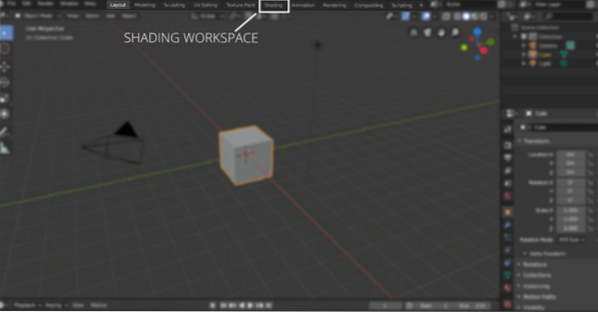
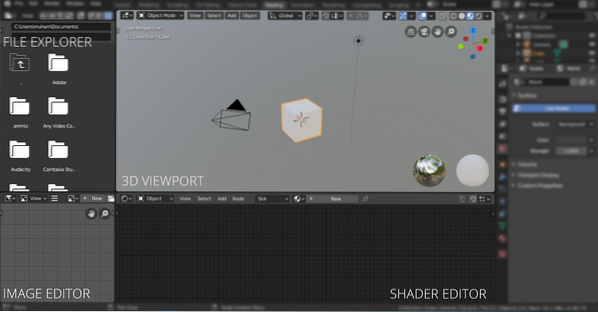
Du kan redigere skyggen af alt materiale, du oprettede i scenen. Du kan ændre materiale fra “Slot”-Menuen, hvis der er flere forskellige materialer i scenen. For at redigere materialet skal du vælge materialet fra “Slot" Drop down menu. Bemærk, at materialet også kan føjes til layoutarbejdsområdet.
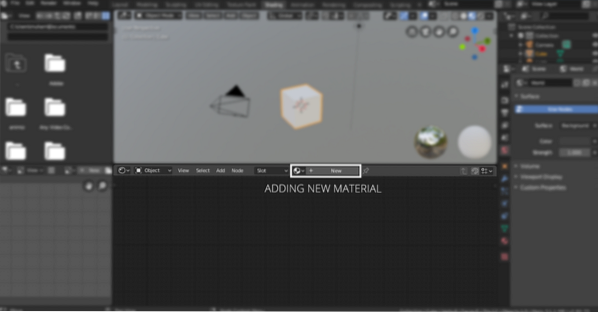
Du kan tilføje mere materiale ved at klikke på “[+] ”Eller klik på nyt. Verden har også skygge, som kan manipuleres ved at vælge verden i “ObjektRullemenuen, som vist i følgende billede:
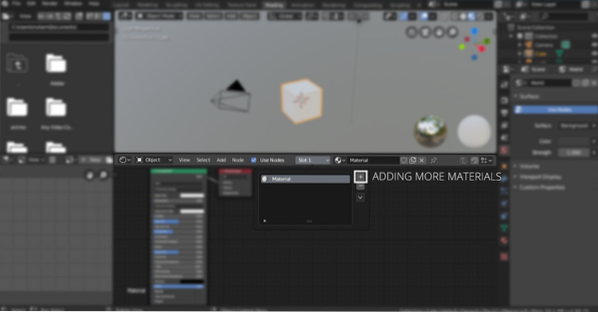
Shading-arbejdsområde har også et filudforskningsvindue, som kan ses på følgende billede:
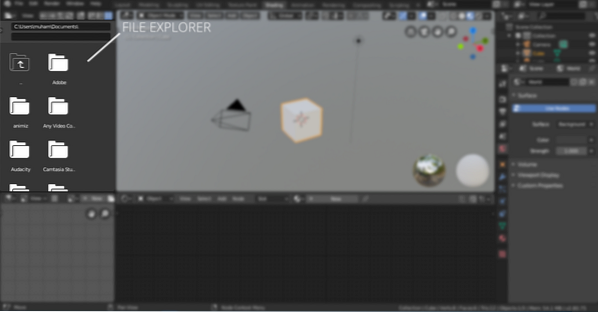
Denne filudforsker er ret praktisk at navigere og tilføje billedstrukturer og andet materiale til scenen.
Det vigtigste i skyggearbejdsområdet er skyggeditoren sammen med 3D-visningsport og filudforsker. En skyggeditor er en nodeditor, der er specielt designet til at redigere skyggeknudepunkterne. Noder er lidt komplekse, men meget kraftfulde til at tilpasse materialerne. Navigering i node-editoren svarer til at navigere i visningen.
I node-editor kan du tilføje forskellige noder, som gradientramper, støj, teksturer, normaler osv. For at tilføje en node skal du bare klikke på “Tilføj” -knappen, og for genvejstaster skal du bare trykke på “Skift A”, du kan endda søge på noder ved at klikke på søgning, fordi ikke alle noder kan ses i rullemenuen. Hvert objekt har en standard skyggeknude, som kan ændres ved at tilføje materialer og strukturer. Alle disse noder kombineres og slutter ved den enkelte outputknude.
Lad os nu lære at tilføje forskellige shaders:
Når du tilføjer et nyt objekt til scenen, skal du tilføje materiale til det. Dette materiale har en ”Princippet Shader“. En principnode har alle grundlæggende værdier, som kan ændres for at få det ønskede resultat. For eksempel kan materialefarven ændres, metalliske, spekulære og ruhedsværdier kan justeres for at få det ønskede output. Det "Princippet om BSDF”Node vises nedenfor:
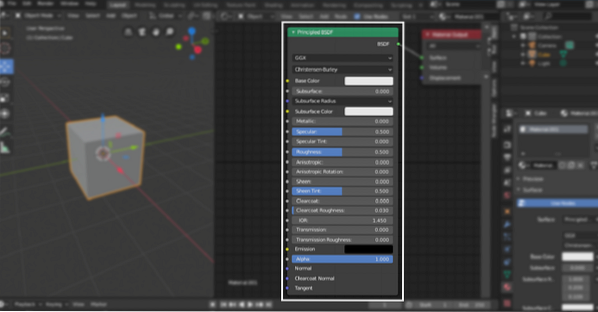
Udgangsknudepunkt forbliver der; lad os se på nogle andre noder. Lad os tilføje en “Diffunderet BSDF”Skygge. Klik på "Tilføje”Og“Skift A,”Gå derefter til“Shaders> Diffunderet BSDF“. Som navnet antyder, er det en diffust skygge med kun en ”Ruhed”Værdi at manipulere.
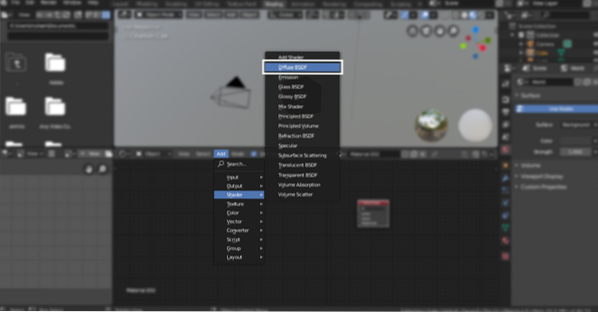
For at tilføje den blanke skygge skal du gentage den samme proces og vælge “Blank BSDF“. For at give et metallisk look til materialet, et ”Blank”Shader bruges.
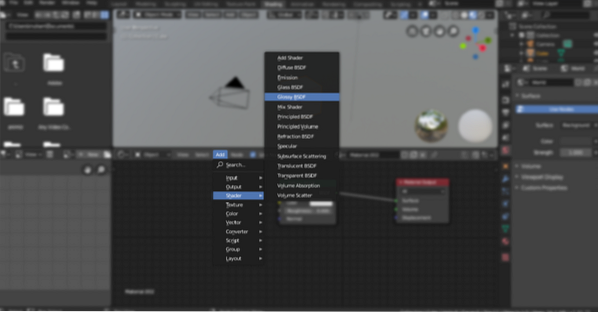
Men hvad nu hvis vi vil kombinere to shaders og få en enkelt output. Her kommer “Mix Shader”Node, som vist i følgende billede:
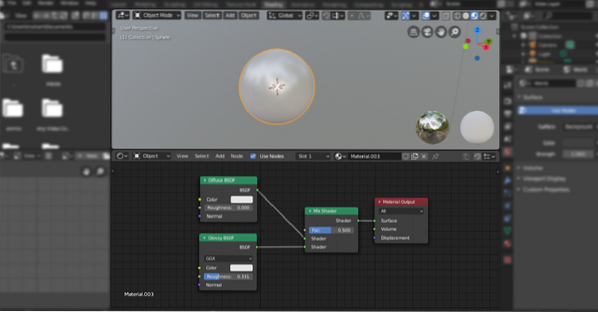
Gradientramper er vigtige, når det kommer til skygge. Lad os nu se, hvordan man tilføjer gradienter til objekterne, og hvordan node-træet i gradientrampen ser ud.
Så tilføj enhver form, jeg tilføjer en sfære. Gå derefter til Shading-arbejdsområde, du vil se en outputknude og principielt BSDF-knude.
Tilføj nu gradient rampe node, “Skift A> Søg> ColorRamp”. Deltag i denne node med Principled BSDF; du ville ikke se nogen tydelig ændring. Tilføj nu gradient tekstur knude “Tilføj> Tekstur> Gradienttekstur“. En gradient tilføjes til formen; du kan ændre farverne fra "ColorRamp" -knudepunktet.
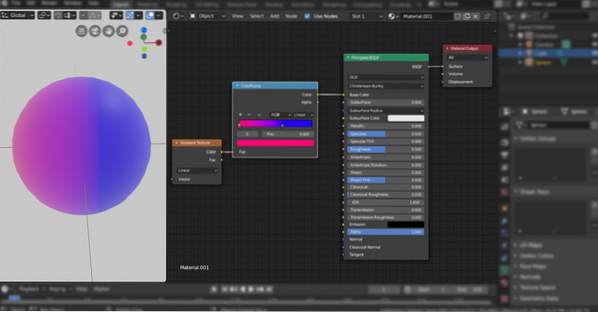
Konklusion:
Der er mange flere kombinationer, der kan laves ved hjælp af disse noder. Blender skygge noder er en meget kraftfuld måde at skygge ethvert objekt på. Det er lidt skræmmende og komplekst, og matematisk know-how anbefales. Men det er vigtigt at lære disse skyggetricks for at blive en god 3D-kunstner.
 Phenquestions
Phenquestions


